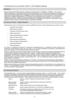Similar presentations:
Руководство пользователя по формированию дневника ф. 130 в ПО «Дневник ф. 130» (ИПФ «Сервер»)
1. Руководство пользователя по формированию дневника ф. 130 в ПО «Дневник ф. 130» (ИПФ «Сервер»)
01 апреля 2016 г.Версия 01
2. Оглавление
Раздел 1 …Запуск программы………………………………………………......…….. 3Раздел 2 …Формирование МС-42 на операции оказанные вне ЕАС ОПС
(Терминал самообслуживания, БСО)……………………………………..………….. 6
Раздел 3 …Построение дневника ф. 130 с данными из ЕАС ОПС и МС-42.…. 11
Раздел 4 …Формирование файла и отправка в МРП/Почтамт….……………… 19
3. 1
Запуск программы4. Запуск программы
Запуск программы осуществляется двойным кликом на значок программына рабочем столе.
В раскрывшееся поле вводится имя пользователя: demo
5. Запуск программы
Далее раскроется окно со сводной формой дневника ф. 1306. 2
Формирование МС-42 на операции2 оказанные вне ЕАС ОПС
(Терминал самообслуживания, БСО)
7. Формирование МС-42 на операции оказанные вне ЕАС ОПС
Перед построением дневника ф.130 по ОПС, необходимо в первую очередьввести данные операций, которые не проведены через ЕАС ОПС (например,
операции по Терминалу самообслуживания, операции оказанные по БСО).
Для этого в главном меню программы Дневник ф. 130 выбрать пункт меню
Отчеты – Кассовая справка
8. Формирование МС-42 на операции оказанные вне ЕАС ОПС
В окне «Параметры отчета МС- 42» в поле «Введитеимя оператора (почтальона)» необходимо ввести
ФИО работника, по операциям которого создается
информация.
В случае, когда вводятся данные по операциям
почтальона в поле «Введите индекс окна (для
почтальона-Почтальон)» необходимо ввести слово
Почтальон.
При вводе данных по операциям оператора указывается номер операционного окна, например,
187341.01.
Примечание:
После ввода данных, сведения сохраняются, в дальнейшем при необходимости
выбираются нужные параметры из раскрывающего списка
В поле дата необходимо выбрать дату, за которую
формируется кассовая справка и нажать кнопку «ОК»
9. Формирование МС-42 на операции оказанные вне ЕАС ОПС
В раскрывшейся вкладке «Кассовая справка МС-42» в столбце «Название»выбрать нужную позицию, статью дневника ф.130 из раскрывающего списка и
подтвердить клавишей Enter.
При выборе статьи код строки установится автоматически.
Внести верную сумму в соответствующий столбец «Расход» или «Приход»,
установив курсор в нужный столбец,
подтверждая ввод клавишей Enter.
Ввести количество операций в
столбце «Количество». Таким образом
ввести последовательно все данные
по операциям, которые требуется
включить в дневник ф.130 в ручном
режиме.
10. Формирование МС-42 на операции оказанные вне ЕАС ОПС
Для сохранения кассовой справки ф. МС-42 нажать на кнопкуформы кассовой справки ф. МС-42, появится сообщение:
нажать кнопку «Да»
в правом углу
Далее путем нажатия на клавишу F5 или в
главном меню выбрать вкладку «Сводная
форма» и далее позицию «Загрузить кассовую
справку»
11. 3
Построение дневника ф.130 сданными из ЕАС ОПС и МС-42
12. Построение дневника ф.130 с данными из ЕАС ОПС и МС-42
Выбрать дату, за которую необходимо загрузить данные дневника ф.130.По умолчанию установлена текущая дата. После выбора конкретной даты
нажать кнопку «ОК»
13. Построение дневника ф.130 с данными из ЕАС ОПС и МС-42
Загрузятся данные со всехоперационных касс за выбранную
дату, и сформируется дневник ф.130
14. Построение дневника ф.130 с данными из ЕАС ОПС и МС-42
Далее необходимо перейти на вкладку «Сводная форма», внести остатки наначало дня (в разрезе пенсионных и прочих ДС), установив курсор мыши в
столбец «Сумма» соответствующей строки. Для подтверждения суммы
необходимо нажать ENTER.
При необходимости на вкладке «Сводная форма» можно откорректировать
данные, загруженные из ЕАС ОПС.
15. Построение дневника ф.130 с данными из ЕАС ОПС и МС-42
Важно!Остаток на начало дня вводится только в первый день начала работы с
дневником ф.130. Далее остатки на конец отчетного дня переносятся на начало
следующего автоматически.
При заполнении (корректировке) сумм, относящимся к разделу расход,
необходимо перед суммой ставить знак минус (-).
16. Построение дневника ф.130 с данными из ЕАС ОПС и МС-42
После того как все суммы по операциям будут откорректированы, необходимопереформировать дневник.
Нажать клавишу «F6» или в главном меню выбрать вкладка «Дневник» позицию
«Построить дневник»
17. Построение дневника ф.130 с данными из ЕАС ОПС и МС-42
В появившемся окне «Корректировка остатка по результатам инвентаризации»можно ввести суммы излишков или недостач, выявленных в ходе
инвентаризации (по акту). Если корректировки остатков не требуется, нажать
кнопку «ОК».
18. Построение дневника ф.130 с данными из ЕАС ОПС и МС-42
На вкладке «Дневник ф.130»проверить остаток на конец дня, если
сумма остатка правильная, нажать на
кнопку
«Закрыть» в правом верхнем
углу. Появится экранная форма
«Сохранение Дневника», в которой
необходимо нажать на кнопку
«Закрыть день»
19. 4
Формирование файла и отправка вМРП/Почтамт
20. Формирование файла и отправка в МРП/Почтамт
Далее на экран будет выведено сообщение:Если вы согласны, то нажать на кнопку «Да»
Далее на экране появится календарь, в котором нужно выбрать дату для
выгрузки данных дневника ф. 130 в АСКУ «1С: Предприятие»
(Информационный пункт почтамта) и нажать кнопку «ОК»
21. Формирование файла и отправка в МРП/Почтамт
В открывшемся окне «Выгрузка данных в АСКУ»нажать кнопку «Старт»
По завершении выгрузки станет активной кнопка
«Выход», которую надо нажать для перехода к печати
сформированного дневника ф.130.
На экране появится предварительный просмотр Ежедневного отчета о
движении денежных сумм и сумм реализации услуг, материальных ценностей
товаров формы 130. Для вывода на печать необходимо в меню нажать на
кнопку «Печать».
Для выхода из программы нажать на кнопку
углу.
«Закрыть» в правом верхнем

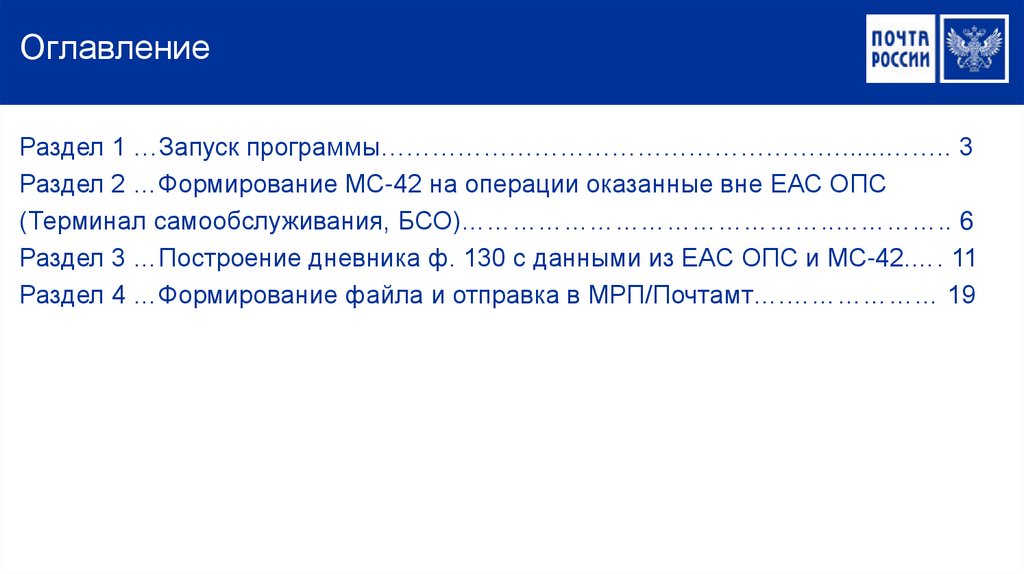
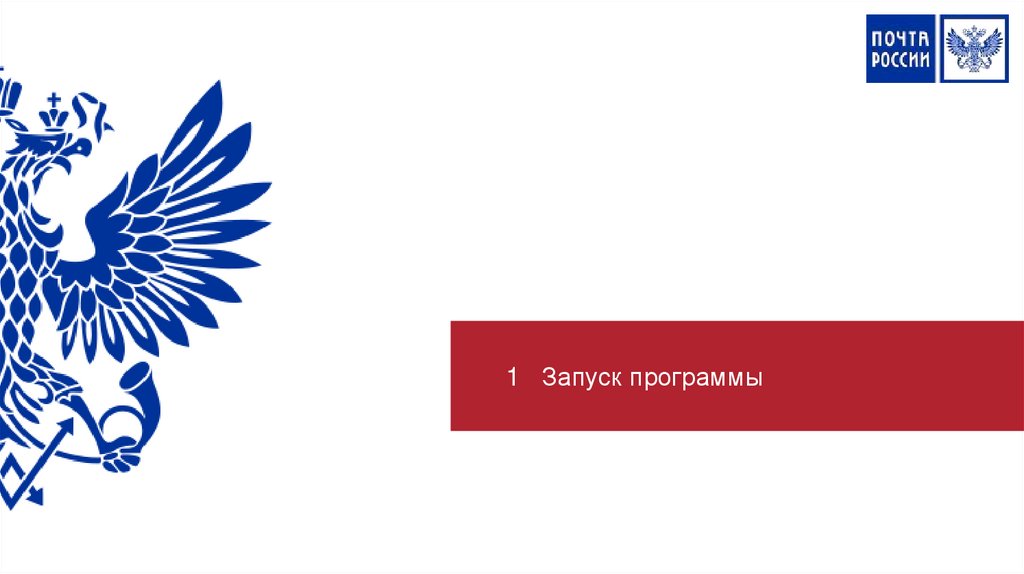
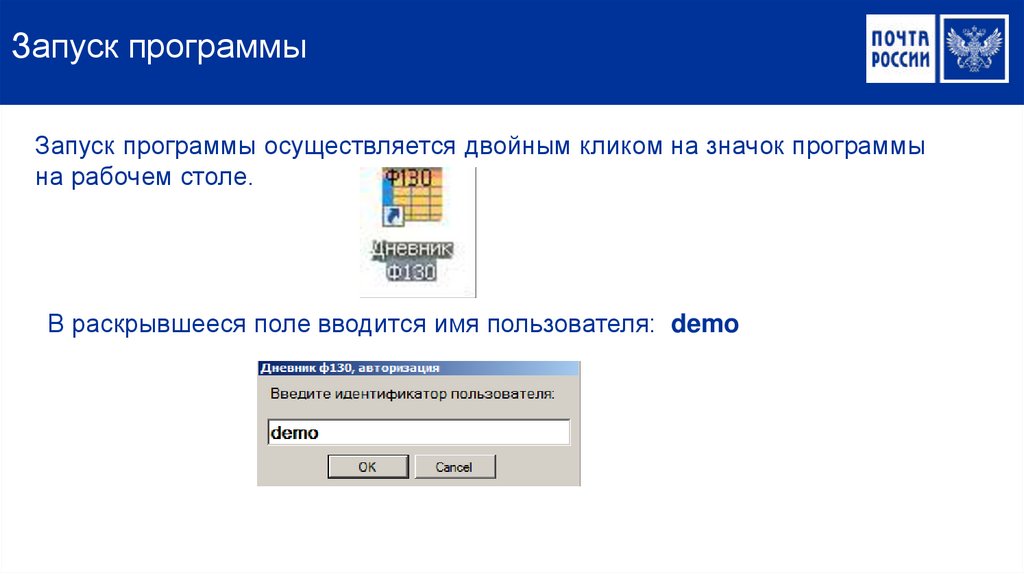
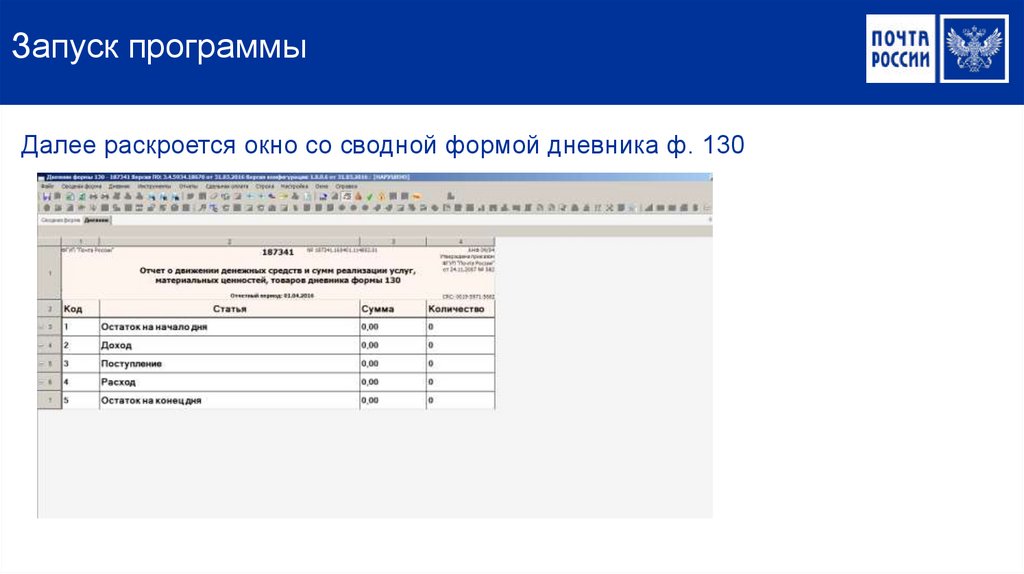

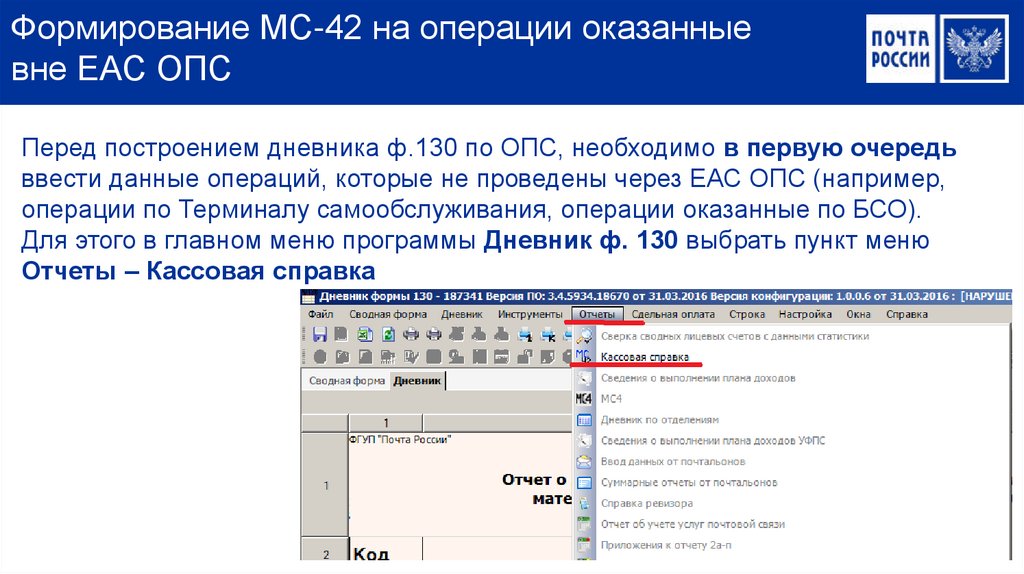




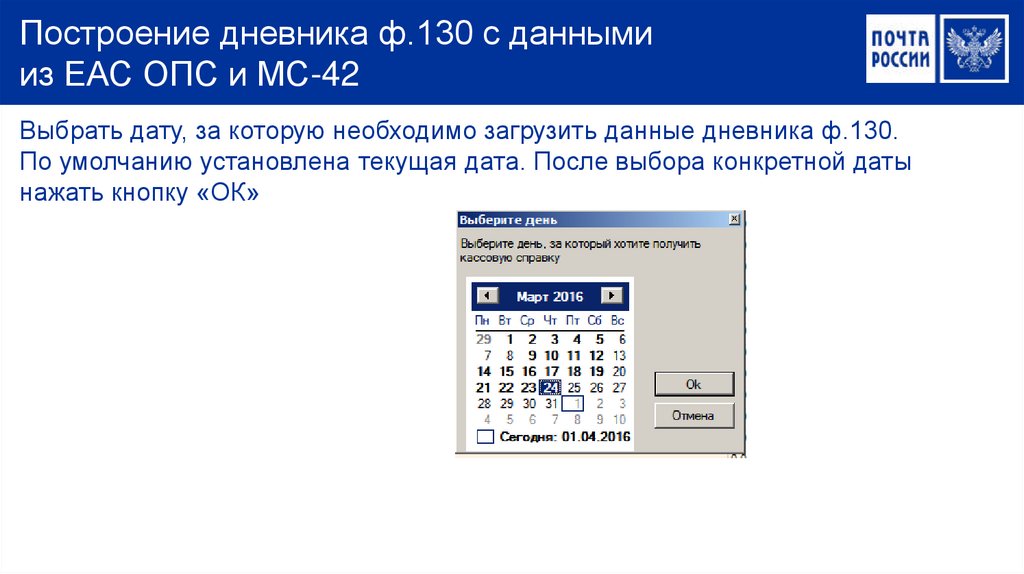
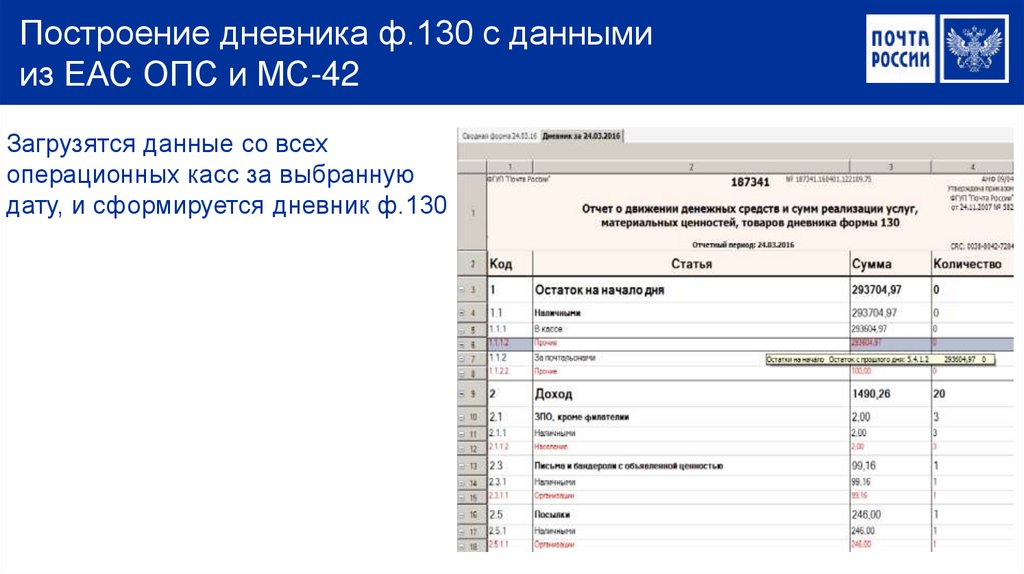
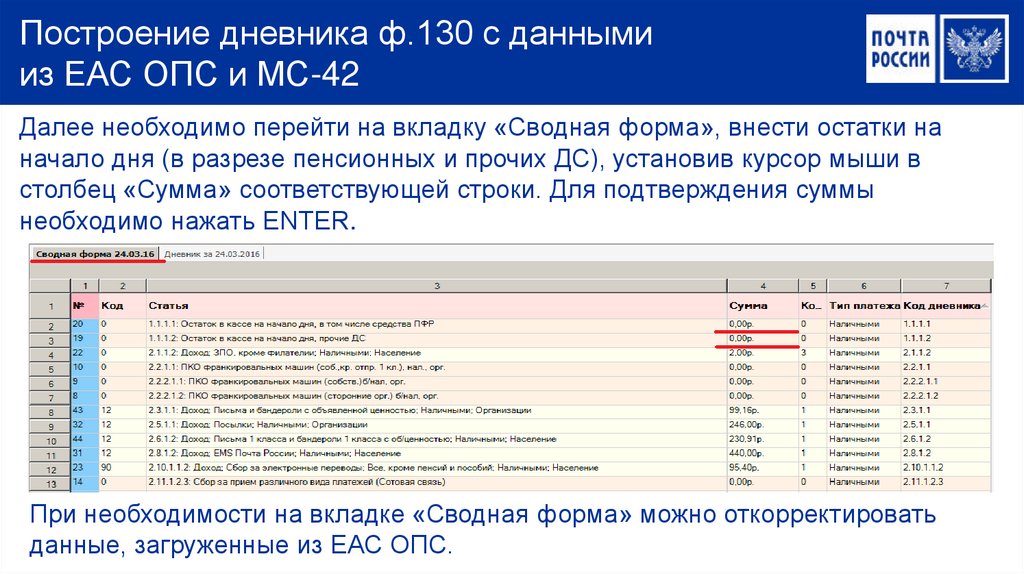

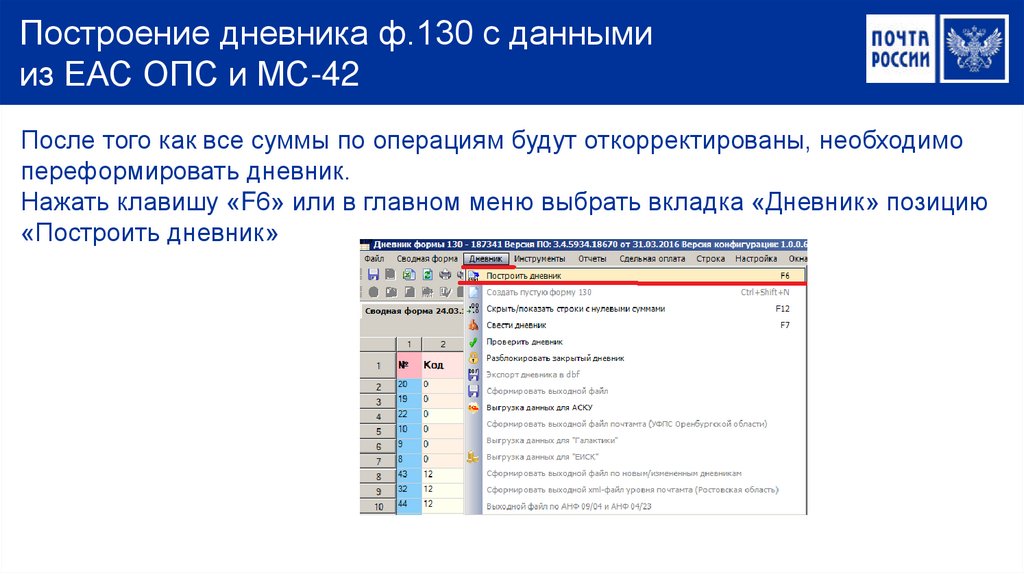
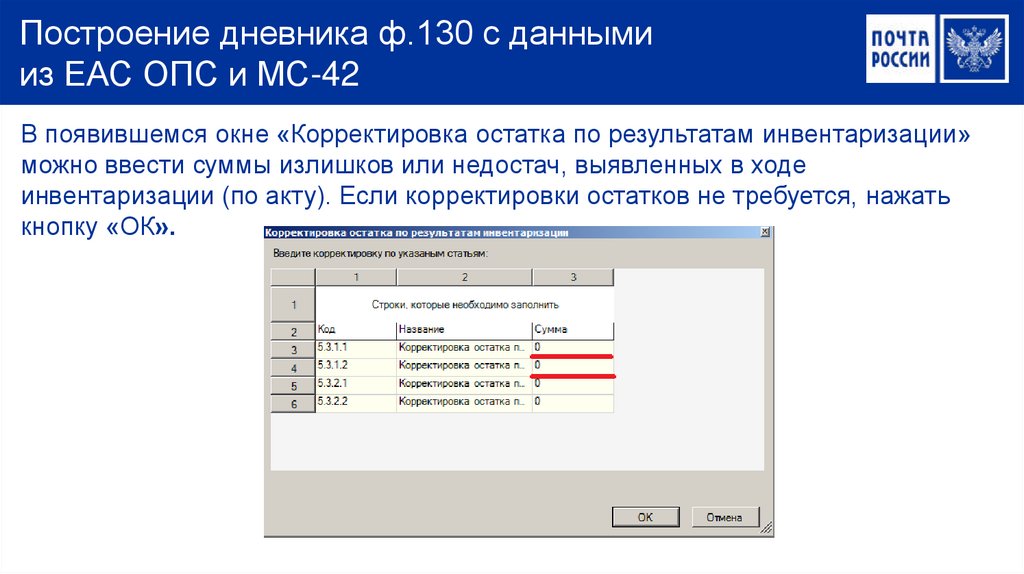

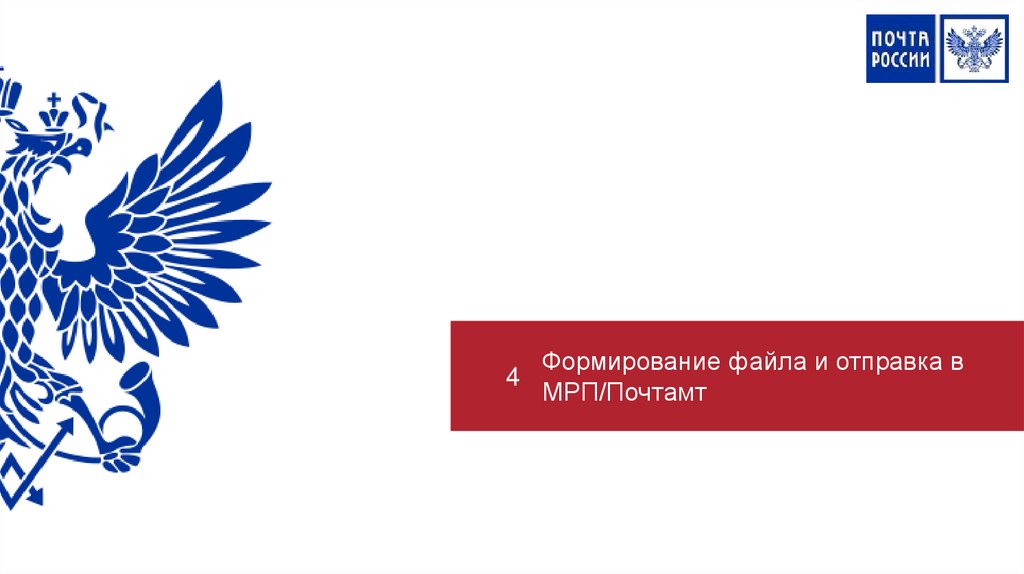



 software
software